Trello vs Asana: Sistem Manajemen Proyek Terbaik di tahun 2017
Diterbitkan: 2017-08-03Semakin banyak tim dan bisnis beralih dari email ke solusi pesan tim karena satu alasan utama: untuk membuat komunikasi lebih sederhana, dan pekerja lebih produktif. Dan pada akhirnya, itulah mengapa kami menggunakan alat — untuk mempermudah pekerjaan.
Sementara solusi pesan tim melakukan pekerjaan yang baik dalam menyederhanakan komunikasi kami, memungkinkan kami untuk langsung masuk ke percakapan atau menjaga konteks tetap di depan dan di tengah, mereka gagal dalam membantu kami mengingat gambaran besarnya. Di situlah perangkat lunak kolaborasi tim cocok.
Tim Anda Membutuhkan Solusi Manajemen Proyek
Dengan satu lokasi terpusat yang dibagikan oleh semua anggota tim, proyek dapat diselesaikan tepat waktu, kolaborasi dapat terjadi secara instan, dan tidak ada tugas Anda yang akan lolos lagi. Argumen untuk alat manajemen proyek mudah dibuat, cukup lengkapi tim Anda dengan apa pun yang mereka butuhkan untuk tetap produktif. Bagian yang sulit datang ketika bisnis Anda sekarang harus memutuskan dengan tepat solusi manajemen proyek apa yang tepat untuk cara tim Anda beroperasi.
Tidak setiap solusi akan menyertakan fitur yang sama, biaya yang sama, atau bahkan mengatur data Anda dengan cara yang sama. Faktanya, perbedaan terbesar yang akan Anda temui adalah pendekatan yang digunakan terhadap manajemen proyek. Apakah tim Anda sedang mencari sesuatu dengan fokus visual, atau hanya notepad digital dasar, ada solusi di luar sana. Dan, dua solusi paling populer yang akan Anda temukan dalam pencarian Anda tanpa ragu adalah Trello dan Asana.
Kedua solusi memiliki penggemar setia mereka, dan kedua solusi tersebut merupakan kasus yang sangat menarik — tetapi mana yang tepat untuk bisnis Anda? Kami akan melihat secara mendalam apa yang ditawarkan kedua penyedia untuk membantu tim Anda membuat keputusan yang tepat.
Meskipun penetapan harga tidak boleh menjadi faktor penentu dalam keputusan Anda, biaya solusi masih merupakan aspek yang sangat penting untuk keseluruhan persamaan. Model berlangganan umumnya menawarkan beberapa tingkatan berlangganan, dengan batasan menyusut seiring dengan kenaikan harga.
Mulai dari tingkat gratis, tim Anda biasanya akan mendapatkan akses dasar ke platform, tetapi memiliki batasan pada faktor-faktor tertentu, seperti jumlah pengguna yang dapat didukung tim Anda, atau jumlah proyek yang dapat dihosting oleh tim Anda. Lebih sering daripada tidak, perbedaan harga antara dua solusi akan sangat drastis, dengan penyedia yang berbeda duduk di titik harga yang berbeda.
| asana | Trello |
Gratis :
| Gratis :
|
Premium : $9,99/pengguna/bln
| Kelas Bisnis : $9.99/pengguna/bln
|
Perusahaan : Permintaan Penawaran
| Perusahaan : $20.83/pengguna/bln
|
Tetapi ketika berbicara tentang Asana dan Trello, kami melihat beberapa harga yang cukup kompetitif di antara kedua solusi tersebut. Perbedaan terbesar yang akan Anda lihat dalam perincian harga antara kedua solusi ini lagi-lagi terletak pada batasannya. Tim kecil akan mendapat manfaat dari salah satu paket gratis penyedia; bagaimanapun, akan ada trade-off.
Jika ada, paket gratis Asana menawarkan sedikit lebih banyak, tetapi membatasi pengguna hingga 15. Trello tidak memiliki batas pengguna, tetapi membatasi integrasi Anda hanya satu per papan, dan membatasi lampiran file hingga ukuran 10mb. Sebagai perbandingan, Asana menempatkan batas ukuran file 100mb pada semua rencananya, tetapi memungkinkan integrasi dengan Box, DropBox, dan Google Drive.
Namun, tingkatkan ke Premium, dan segalanya mulai sedikit miring. Dengan $9,99 per pengguna, per bulan, Asana memperluas platform untuk menghilangkan batasan penggunanya, memungkinkan dasbor tanpa batas, dan menambahkan fitur seperti Dukungan Prioritas dan fungsi Single Sign On. Di sisi lain, batas ukuran file Trello melampaui rencana Asana mana pun, dengan dukungan untuk file 250mb. Trello juga menghilangkan batasan integrasinya di tingkat Kelas Bisnis, dan menambahkan kontrol pengguna seperti akses keanggotaan terbatas, latar belakang kustom, dan kontrol keamanan yang ditingkatkan.
Putusan : Seri — Bergantung pada apa yang dibutuhkan tim Anda, dan berapa banyak yang bersedia mereka belanjakan, pemenang di sini akan berbeda dalam setiap kasus. Mereka yang membutuhkan paket gratis mungkin lebih baik tetap menggunakan Trello karena memiliki batasan yang lebih sedikit, tetapi mereka yang meningkatkan mungkin lebih menyukai fleksibilitas Asana dan fitur tambahan.
Sekarang, saya selalu mengawali kategori desain saya dengan menjelaskan bahwa desain sepenuhnya subjektif. Apa yang berhasil bagi saya mungkin membingungkan bagi orang lain, atau apa yang menarik bagi saya mungkin jelek bagi orang lain. Desain bukanlah sesuatu yang dapat disederhanakan menjadi poin-poin faktual dan membandingkan apel dengan apel. Namun, desain antarmuka pengguna grafis dari sebuah aplikasi memang memiliki dua pekerjaan yang sangat penting: 1) Jelas terlihat bagus 2) Membantu memandu pengguna melalui aplikasi semudah mungkin.
Jika Anda pernah mencoba membuka pintu dorong dengan menarik, itu bukan salah Anda. Jika Anda tidak tahu cara menggunakan microwave baru itu, itu bukan salah Anda. Ini kesalahan desainer dalam kedua kasus untuk menciptakan produk yang berantakan dan membingungkan. Setiap insinyur akan memberi tahu Anda, "bentuk mengikuti fungsi," yang berarti sesuatu harus dirancang berdasarkan cara pengoperasian dan penggunaannya. Hal yang sama harus diterapkan pada aplikasi yang kita gunakan: jika desainnya cantik, namun rumit dan membingungkan, tidak ada yang akan menggunakannya.
Ketika datang ke desain alat manajemen proyek, bagian penting dari teka-teki adalah bagaimana informasi Anda diwakili. Jika yang Anda inginkan hanyalah kanvas kosong untuk mencoret-coret, ada papan tulis digital untuk itu. Intinya adalah membuat pelacakan tugas, proyek, dan tim sesederhana mungkin. Menyembunyikan itu dalam formasi di balik menu yang membingungkan hanya menghilangkan seluruh tujuan. Jadi, mari kita lihat bagaimana kedua solusi ini dibandingkan.
Pendekatan Desain Asana
Meskipun masih merupakan desain yang dipikirkan dengan matang, Asana tampil sedikit berantakan. Sementara kita akan melihat Trello berpegang pada satu pendekatan, apa yang benar-benar unik tentang Asana adalah kemampuan untuk melompat antara tampilan berbasis daftar yang lebih tradisional, dan tampilan berbasis kartu yang berfokus secara visual. Namun, kekurangannya adalah dengan lebih banyak opsi antara penyesuaian dan pengaturan, Asana dapat dianggap rumit dan berantakan bagi pengguna yang tidak terduga.
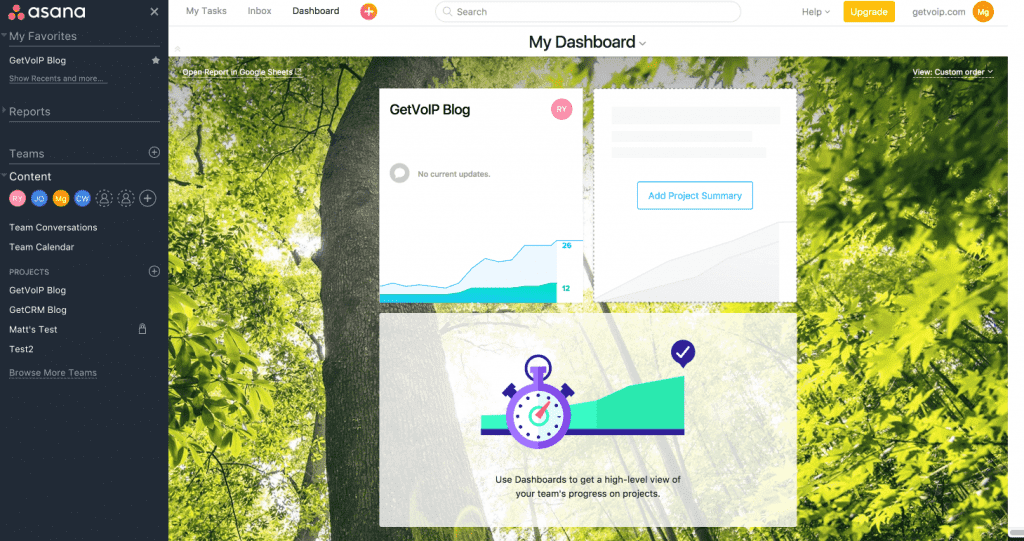
Ini tentu saja bisa menjadi hal positif yang besar bagi sebagian orang, dengan kemampuan untuk benar-benar mengontrol tampilan Anda, memanfaatkan tata letak yang berbeda untuk proyek yang berbeda, dan memanfaatkan sepenuhnya penyesuaian. Desain keseluruhan itu sendiri tidak buruk sama sekali, tetapi memiliki beberapa elemen membingungkan yang perlu diperhatikan.
Yang bagus adalah desainnya menggabungkan bagian menu yang jelas dan jelas, yang ditunjuk oleh panel warna solid di sisi kiri dan atas layar. Menu utama di sepanjang sisi kiri menampung lebih banyak opsi termasuk proyek dan tugas "Favorit", Laporan, Tim, Percakapan, Kalender, dan Proyek.
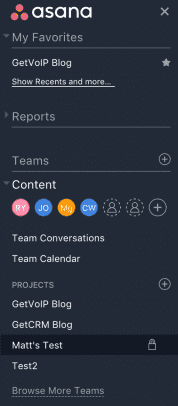
Sementara itu, menu atas menyertakan lebih banyak navigasi untuk jendela konten, dengan opsi seperti "Papan", "Percakapan", "Kalender", "Kemajuan", dan "File". Anda mungkin memperhatikan bahwa ada sedikit redundansi di sini, yang mengarah pada kesan desain yang berantakan. Jendela konten utama kemudian menampung tampilan daftar berbasis teks dari proyek Anda, dan kemudian tugas, atau tampilan kartu berbasis visual seperti Trello.

Secara keseluruhan, Asana terasa sedikit lebih berantakan, tapi itu karena ada lebih banyak hal yang terjadi. Dengan fitur seperti kalender, percakapan, dan laporan, Asana membutuhkan lebih banyak tombol. Dua menu navigasi membantu pengguna melompat-lompat dengan mudah, dan jendela konteks utama dibedakan dengan jelas dari menu-menu ini. Opsinya bisa sangat kuat, tetapi juga bisa sangat banyak bagi beberapa pengguna.
Pendekatan Desain Trello
Saat mencari alat manajemen proyek, perbedaan terbesar yang akan Anda temui saat membandingkan adalah perbedaan pendekatan organisasi yang digunakan. Basecamp, misalnya, dianggap hebat oleh banyak orang jika yang Anda butuhkan hanyalah daftar sederhana. Trello, di sisi lain, memiliki satu fokus utama dalam metode mereka: pendekatan yang berfokus secara visual pada organisasi proyek.
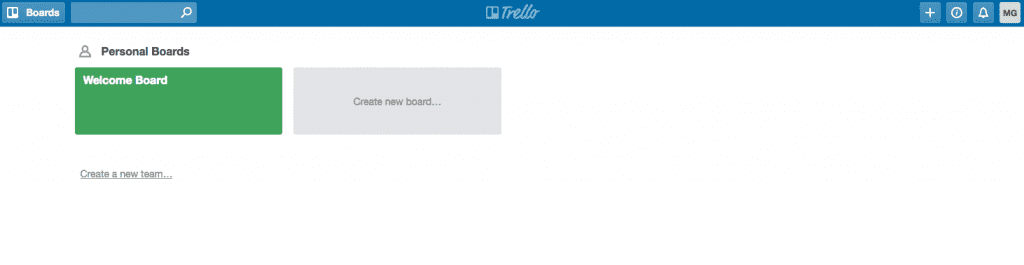
Pengguna pada dasarnya diberikan kanvas kosong, hampir seperti papan buletin besar, yang kemudian dapat dipasangi tugas yang berbeda oleh tim. Secara keseluruhan desainnya sangat bersih; warna dan bentuk digunakan untuk memisahkan bagian yang berbeda tanpa ambiguitas.
Trello menggunakan halaman kosong untuk menyimpan informasi Anda: pertama dengan pilihan Papan (atau tim) yang berbeda. Mengklik papan akan membawa Anda ke kanvas kosong baru, tempat pengguna akan menyimpan semua proyek dan tugas mereka di "Daftar" untuk direpresentasikan secara visual sebagai "Kartu."
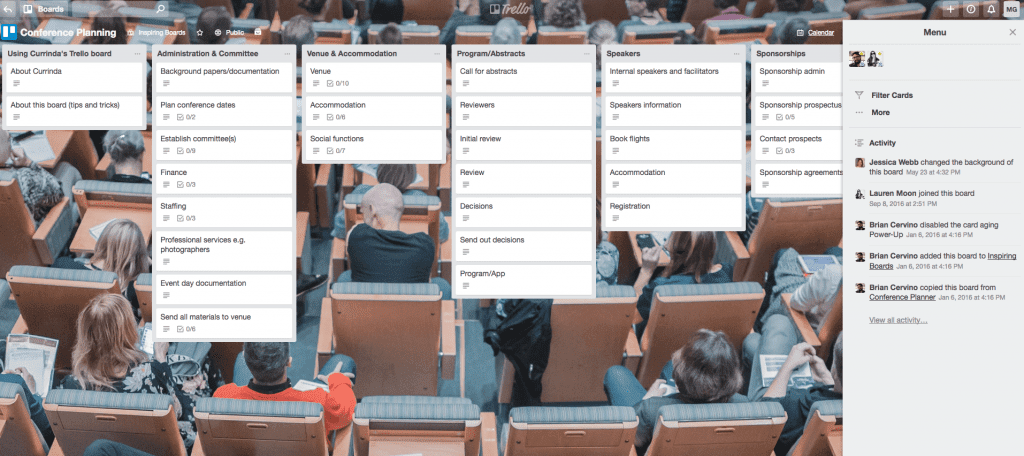
Bagian atas layar memiliki menu kecil, menampung "tombol kembali" untuk kembali ke rumah ke tim dan pemilihan papan Anda, tombol "papan" untuk membuka menu tarik-turun untuk mengakses papan terbaru atau yang dipersonalisasi, fungsi pencarian, dan beberapa kontrol akun lagi di paling kanan.
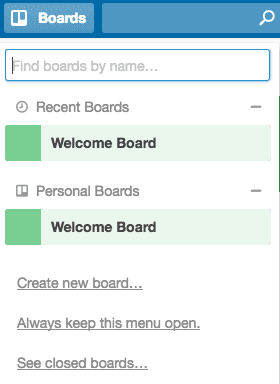
Sisi kanan layar menampung menunya sendiri setelah Anda masuk ke proyek tertentu, dengan opsi untuk penyesuaian dan filter kartu serta umpan aktivitas dari semua yang terjadi di Trello. Secara keseluruhan desainnya sederhana dan rapi, navigasi menjadi mudah hanya dengan beberapa tombol, dan gangguan diminimalkan. Informasi Anda ada di depan dan di tengah dan dibuat sangat jelas dan jelas berkat pendekatan visual yang digunakan Trello.
Putusan : Trello — Sekarang saya mengerti ini subjektif, tetapi hanya setelah berminggu-minggu menggunakan Asana, saya akhirnya merasa di rumah. Trello, di sisi lain, terasa akrab dan intuitif segera setelah saya meluncurkan aplikasi.
Seperti yang saya katakan di atas, desain lebih dari sekadar memberi lapisan cat baru pada aplikasi Anda, atau menambahkan animasi mencolok agar terlihat keren. Desain perlu membantu memandu pengguna melalui aplikasi, dan mendikte bagaimana mereka berinteraksi dengan solusi. Karena itu, desain cocok langsung dengan pengalaman pengguna aplikasi.
Jauh lebih penting daripada UI itu sendiri, UX dari sebuah aplikasi pada akhirnya akan membuat atau menghancurkan penggunaannya. Jika aplikasi Anda mudah digunakan, familier, dan nyaman, pengguna akan senang menghabiskan waktu di sana. Tetapi jika aplikasi Anda membingungkan, berantakan, penuh dengan tombol yang berlebihan, dan terlalu banyak opsi, maka banyak yang akan mengabaikan solusi untuk yang lebih sederhana.
Menggunakan Asana
Sekarang, di sinilah Asana mulai sedikit membingungkan. Dengan begitu banyak pilihan, menu, dan tampilan yang berbeda untuk dipilih, Anda dapat dengan mudah menemukan diri Anda tersesat. Dalam anekdot pribadi saya, ketika beralih dari Basecamp, saya mendapati diri saya mengklik "Tugas Saya" hanya untuk menemukan halaman kosong yang bertentangan dengan daftar tugas yang saya harapkan.
Ternyata, tugas hanya akan muncul di sini jika ditugaskan kepada Anda. Namun, setelah saya menyadari hal ini, saya merasa sangat berguna untuk memiliki tugas khusus saya sendiri di depan saya segera setelah saya membuka aplikasi. Secara keseluruhan, Asana memang memungkinkan untuk beberapa penyesuaian yang kuat, dan Anda akan memahaminya jika Anda meluangkan waktu untuk membiasakan diri.
Dengan kemampuan untuk melompat di antara gaya Trello, papan yang berfokus secara visual, dan pendekatan berbasis teks yang lebih standar, pengalamannya juga berubah.
Hirarki Organisasi Asana:
- Layar pertama yang akan disambut oleh pengguna adalah tampilan "Dasbor Saya". Dari sini, pengguna dapat mengakses kedua sisi kiri, dan menu navigasi layar atas untuk beralih di antara berbagai Tim, Proyek, dan percakapan atau kalender yang relevan.
- Di dalam jendela konteks utama, tampilan "Dasbor Saya" juga menyimpan informasi yang relevan dengan berbagai "Proyek" yang menjadi anggota pengguna. Ini termasuk "Ringkasan Proyek," dan beberapa kartu unik untuk mengukur kemajuan proyek yang berbeda.
- Menavigasi ke "Proyek" yang ditugaskan, pengguna kemudian akan disambut dengan konten utama, baik dalam format daftar berbasis teks, atau format kartu berbasis visual.
- Dalam format daftar berbasis teks, pengguna hanya diberikan halaman dan baris kosong, dengan setiap baris mewakili Tugas yang berbeda. Pengguna dapat membuat bagian untuk membantu memisahkan tugas-tugas ini (mirip dengan "Daftar" dalam pendekatan berbasis visual Trello).
- Di kedua tampilan, mengklik Tugas tertentu akan membuka tampilan mendalam untuk melihat file terlampir, deskripsi, dan komentar apa pun serta umpan aktivitas pada tugas.
- Pengguna juga dapat menambahkan "Subtugas" ke tugas apa pun untuk memecahnya lebih jauh. Setiap subtugas dapat diberhentikan secara independen dari tugas penuh.
Secara keseluruhan, fungsi Papan visual Asana bekerja seperti Trello: kanvas kosong yang dapat diisi dengan daftar, yang kemudian dapat diisi dengan kartu untuk setiap proyek individu. Mengklik kartu akan menampilkan informasi yang lebih detail. Tapi, ketika datang ke pendekatan Daftar, segalanya mulai berbeda.
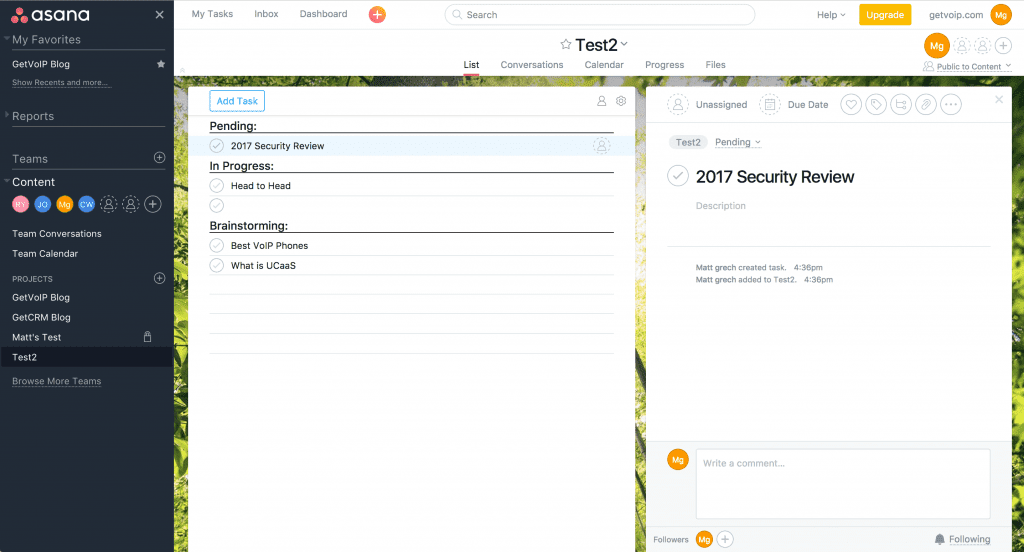
Pengguna diberi lembar kosong yang menyerupai buku catatan, dengan hanya garis untuk menulis. Setiap baris mewakili tugas yang berbeda, dan mengklik tugas mengubah tampilan Anda untuk mengecilkan daftar, dan memperluas detail selengkapnya tentang tugas yang dipilih. Tugas kemudian dapat menambahkan file dan subtugas; komentar dapat dibagikan, dan catatan dapat ditulis. Pengguna juga dapat menambahkan bagian untuk mengatur daftar independen, dan tugas bahkan dapat dipecah lebih lanjut menjadi subtugas.
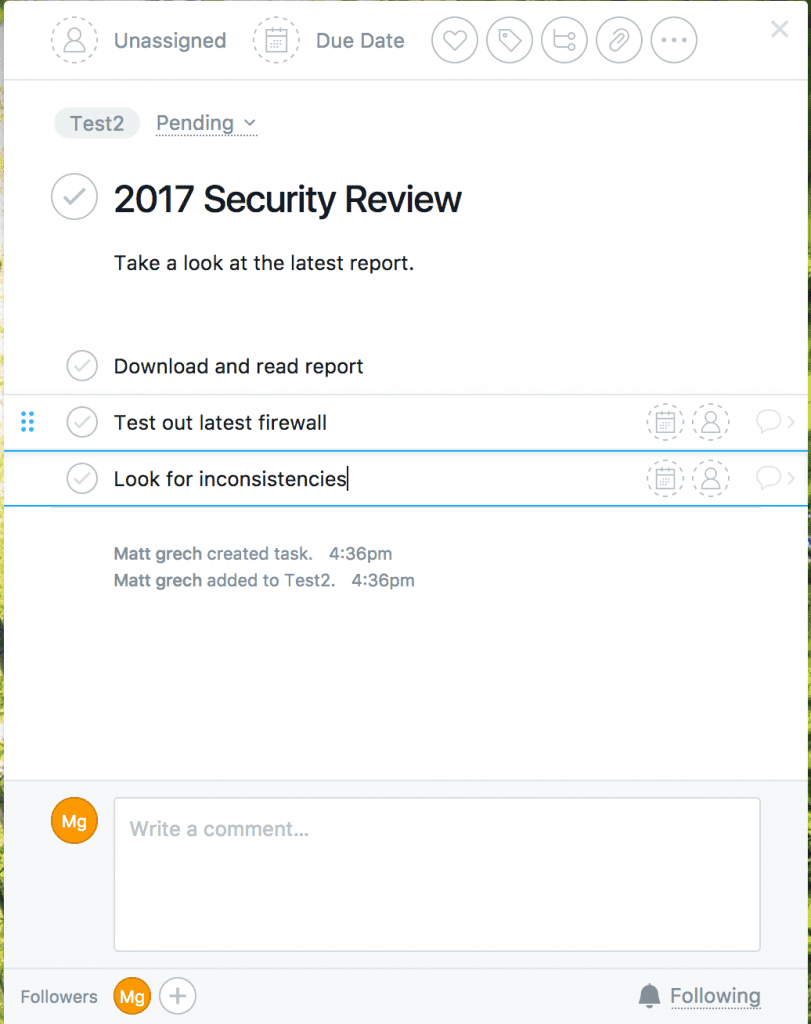
Di luar organisasi, pengguna memiliki kemampuan untuk "Memfavoritkan" proyek atau tugas tertentu untuk akses cepat di menu permanen ini, yang merupakan sentuhan yang bagus. Menu kiri memungkinkan navigasi cepat, dengan akses ke semua Laporan, Percakapan Tim, Kalender Tim, dan Proyek yang ditempatkan secara permanen di lokasi yang sama. Menu teratas berubah berdasarkan tampilan konten Anda, tetapi umumnya menawarkan redundansi yang disebutkan sebelumnya.

Asana secara keseluruhan menawarkan sedikit lebih banyak pada akhirnya: lebih sedikit batasan untuk integrasi, tidak ada batasan file pada paket gratis, dan opsi untuk beralih di antara tampilan yang berbeda. Lebih penting lagi, ia menawarkan dua fitur besar yang terus saya sebutkan: Kalender dan Percakapan Tim, menambahkan elemen kolaborasi lain ke seluruh aplikasi. Dalam hal pengorganisasian yang mendalam, Asana memungkinkan sedikit lebih banyak penyesuaian, tetapi opsinya mungkin berlebihan bagi tim yang mencari kesederhanaan.
Menggunakan Trello:
Jadi ide dengan Trello adalah Anda diberi papan kosong untuk memulai, dan langkah pertama organisasi adalah membuat papan untuk tim spesifik Anda. Papan ini hanya itu — kanvas kosong yang diisi dengan "Daftar", yang kemudian dapat diisi dengan "kartu". Daftar akan digunakan untuk mengatur berbagai proyek, tugas, atau prioritas.
Daftar ini kemudian akan diisi dengan Kartu, dengan setiap kartu mewakili tugas tertentu. Karena Trello bersifat visual-fokus, kartu-kartu ini dapat menyoroti informasi spesifik, seperti siapa yang ditugaskan untuk topik, gambar terlampir, dan deskripsi singkat.
Mengklik kartu akan menampilkan lebih banyak detail dan opsi. Tetapi pada akhirnya, hanya itu Trello yang sebenarnya — papan kosong untuk memulai, daftar untuk mengisinya, dan kartu untuk mewakili setiap tugas secara visual.
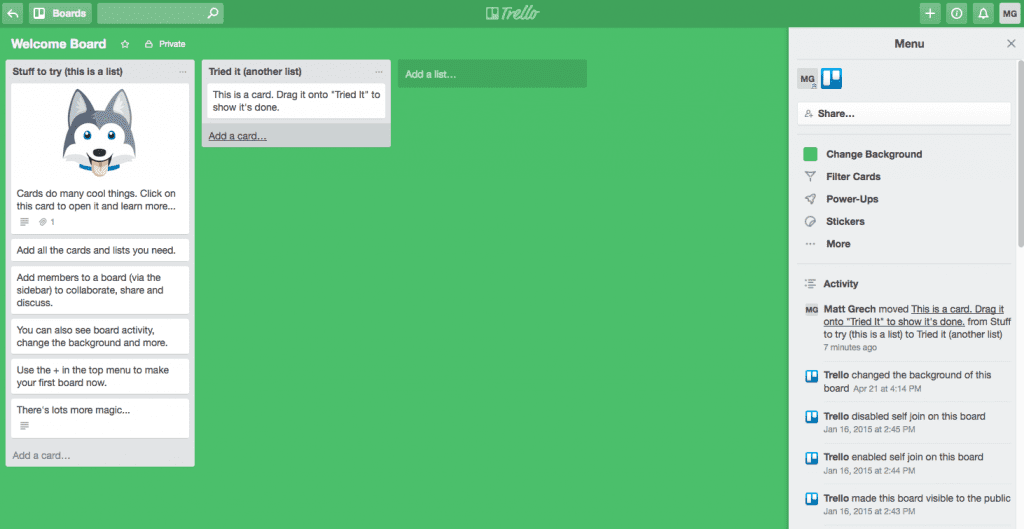
Hirarki Organisasi Trello:
- Saat pertama kali membuka aplikasi, pengguna akan disambut dengan layar beranda yang menampung semua "Papan". Papan dapat bersifat pribadi, pribadi, atau berorientasi Tim untuk digunakan oleh banyak anggota.
- Setiap Dewan tertentu, baik Tim atau Pribadi, bertindak sebagai ruang kerjanya sendiri yang unik — "kanvas kosong" bagi pengguna untuk diisi dengan "Daftar" yang relevan.
- Daftar adalah alat organisasi untuk membantu memisahkan prioritas, tugas, atau area fokus.
- Daftar akan menampung tugas dan mewakilinya sebagai "Kartu", dengan sekilas informasi penting.
- Mengklik Kartu tertentu membuka tampilan khusus untuk tugas itu, memungkinkan pengguna untuk melihat deskripsi tugas, semua file terlampir, dan bahkan mengadakan percakapan dengan mengirimkan komentar.
- Pengguna dapat menavigasi Trello dari menu atas, dengan opsi untuk "Kembali ke Rumah", atau menu tarik-turun "Papan" sederhana untuk akses cepat ke setiap papan tempat pengguna menjadi anggota.
Mengklik kartu tertentu akan menyorot tugas itu dan membuka jendela baru untuk Anda. Di sini, pengguna dapat mengadakan kolaborasi yang lebih mendalam: mereka dapat menulis deskripsi tugas, menambahkan atau melihat lampiran apa pun, menambahkan komentar ke diskusi, menambahkan anggota baru ke tugas, melabeli tugas, menambahkan daftar periksa, tanggal jatuh tempo , atau bahkan berlangganan untuk mendapatkan notifikasi.
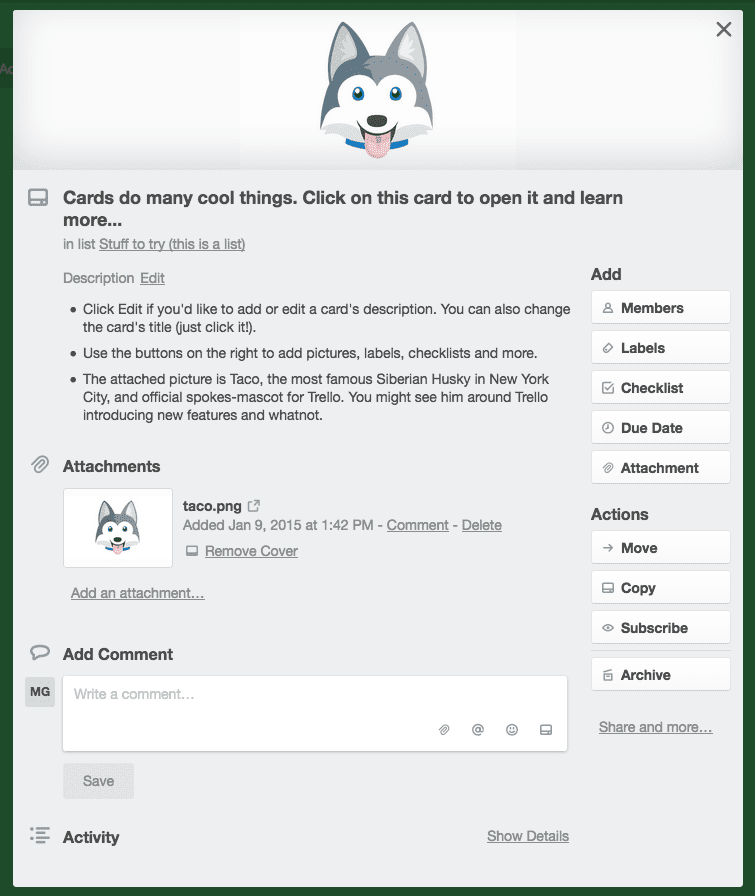
Setiap tugas juga memiliki umpan aktivitas uniknya sendiri untuk melacak semua perubahan yang dibuat. Untuk fungsi yang lebih umum, menu sisi kanan memungkinkan pengguna untuk melihat umpan aktivitas di seluruh papan dan mengakses opsi penyesuaian seperti warna atau gambar latar belakang, kartu filter berdasarkan preferensi tertentu (seperti kode warna, atau ditetapkan), bereaksi dengan "stiker ,” kelola integrasi Anda, atau bahkan konfigurasikan email dan setelan ekspor.
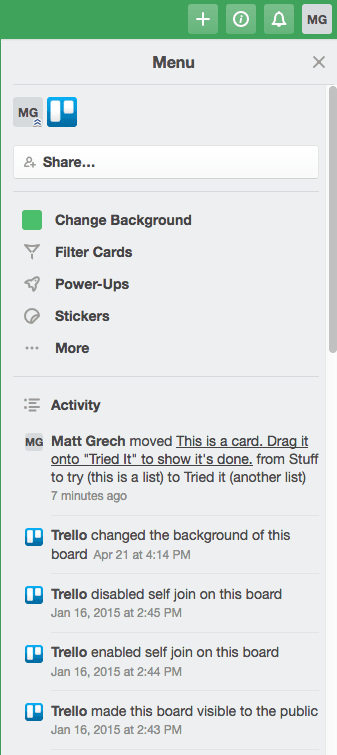
Saya pikir salah satu poin terkuat Trello adalah tingkat organisasi yang memungkinkannya, tanpa terlalu membebani pengguna. Percakapan diserahkan kepada setiap tugas individu, dan semua informasi yang dibutuhkan pengguna dapat dilihat dengan sangat cepat. Dengan hanya satu bagian menu, pengguna dapat melompati aplikasi sesuka mereka dengan memanfaatkan fungsi pencarian lanjutan, atau menu Papan yang cukup mendalam untuk melompat di antara tim dan papan yang berbeda — bahkan ada akses cepat ke semua papan yang baru saja dikunjungi.
Putusan: Asana – Ini mungkin tampak membingungkan pada awalnya, tetapi Asana hanya menawarkan fungsionalitas yang lebih besar daripada Trello. Pengguna memiliki lebih banyak opsi untuk menyesuaikan tampilan mereka, percakapan dan kalender terintegrasi membantu menjaga semuanya dalam satu aplikasi, dan Asana terasa seperti paket yang lebih lengkap.
Untuk perbandingan ini, kategori fitur sedikit berbeda. Ketika kami membandingkan penyedia VoIP Bisnis, kami ingin melihat dengan tepat fitur panggilan apa yang diperoleh bisnis Anda berdasarkan masing-masing paket individual. Ketika berbicara tentang solusi Perpesanan Tim, kami ingin melihat fitur yang Anda peroleh selain perpesanan sederhana. Tetapi ketika datang ke solusi Manajemen Proyek, ini menjadi sedikit lebih rumit.
Pada intinya, fitur-fiturnya sangat mirip, karena tujuannya sendiri serupa. Namun, tergantung pada bagaimana informasi dan data Anda ditampilkan, fitur tersebut mungkin berubah. Trello difokuskan secara visual, sementara Asana menyediakan opsi untuk menggunakan pendekatan berbasis teks. Ini tidak berarti Asana memiliki fitur yang lebih baik, tetapi itu menyebarkan fokusnya lebih banyak. Either way, kami pikir itu layak untuk melihat apa yang kedua solusi memungkinkan pengguna untuk melakukannya.
| asana: | Trello: |
| Tampilan berdasarkan daftar atau papan | Tampilan papan saja |
| Fungsi pencarian dan pelaporan kemajuan tingkat lanjut | Pencarian Lanjutan |
| Tugas dapat dihubungkan bersama sebagai dependensi | Tugas Kode Warna |
| Tugas dapat diperluas dengan subtugas | Tanggapi pengguna atau tugas lain dengan "stiker" |
| Templat penggunaan khusus | Templat penggunaan khusus |
| Tetapkan izin untuk tim dan proyek pribadi | Tetapkan izin untuk tim dan proyek pribadi |
| Kontrol Admin | Kontrol Admin |
| Kalender Tim | Akses Tamu |
| Percakapan Tim yang tidak terkait dengan tugas tertentu | Latar Belakang Kustom |
| Manfaatkan bidang khusus untuk menambahkan data ke proyek, mengubah nama bidang, jenis, dan nilai | Notifikasi email |
| Tetapkan tanggal jatuh tempo dan waktu jatuh tempo | Pemberitahuan push |
| Lampirkan file hingga ukuran 100mb (pada semua paket) | Tetapkan tanggal jatuh tempo sebagai waktu jatuh tempo |
| Umpan aktivitas seluruh tim | Melampirkan file hingga ukuran 250 mb (Kelas Bisnis) |
| Pembaruan otomatis ke kotak masuk email | Bagikan, Cetak, Ekspor Papan |
| Lacak tugas dan tambahkan pengikut baru ke dalamnya | Umpan aktivitas |
| Pemberitahuan push | Komentar tentang tugas |
| Mengomentari tugas | |
| Latar belakang khusus |
Meskipun daftar ini agak mendasar, dan tanpa tulang, ini menawarkan representasi umum tentang apa yang memungkinkan aplikasi ini untuk kita lakukan. Kami dapat mengatur tugas kami dengan cara yang berbeda, memanfaatkan email atau pemberitahuan push seluler, berbagi file, dan menambahkan komentar. Ini umumnya semua standar.
Namun, apa yang akan Anda perhatikan adalah beberapa perbedaan utama: Asana hanya memiliki lebih banyak fitur dan kemampuan daripada Trello, termasuk kalender dan percakapan tim yang luas, serta alat pelaporan kemajuan yang mendalam. Tapi, Anda akan melihat hampir selalu ada trade off di sini, misalnya Asana memiliki batas ukuran file yang lebih kecil untuk lampiran dan unggahan.
Putusan: Asana — Mengabaikan titik harga persamaan, Asana hanya menawarkan lebih banyak fungsi, fitur, penyesuaian, dan perluasan untuk solusi.
Tidak ada lagi solusi yang lengkap hanya sebagai pulau fungsionalitas yang berdiri sendiri. Pada titik ini, integrasi dalam solusi bisnis sangat penting bagi tim mana pun. Integrasi menghemat waktu kami, dan menawarkan dorongan besar untuk produktivitas — pengguna dapat menautkan dua atau lebih aplikasi untuk merampingkan hampir setiap proses yang mereka tangani. Jadi ketika mencari solusi, integrasi harus menjadi prioritas utama Anda.
Karena hampir setiap solusi mampu terhubung dengan aplikasi lain, tidak cukup hanya memastikan bahwa solusi dapat dibuka untuk integrasi. Sebaliknya, tim harus melihat apakah solusi baru saat ini mendukung integrasi untuk alat lain yang sudah diandalkan tim.
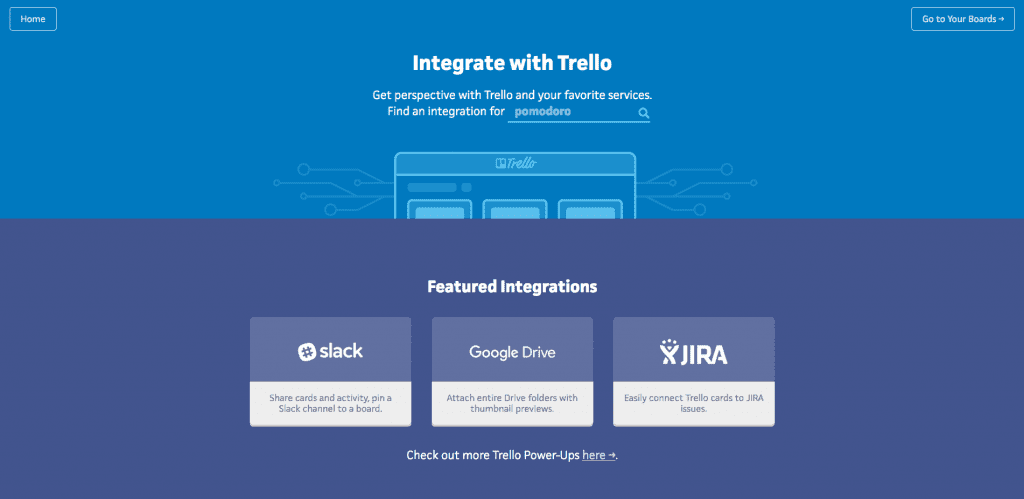
Lebih jauh dari itu, seperti yang telah kita bahas di bagian harga, banyak penyedia akan membatasi berbagai tingkatan penawaran produk mereka. Meskipun batas integrasi ini biasanya murah hati, jika tim Anda dibiarkan memilih dan memilih solusi apa yang harus dikorbankan, maka Anda benar-benar tidak mendapatkan nilai uang penuh Anda.
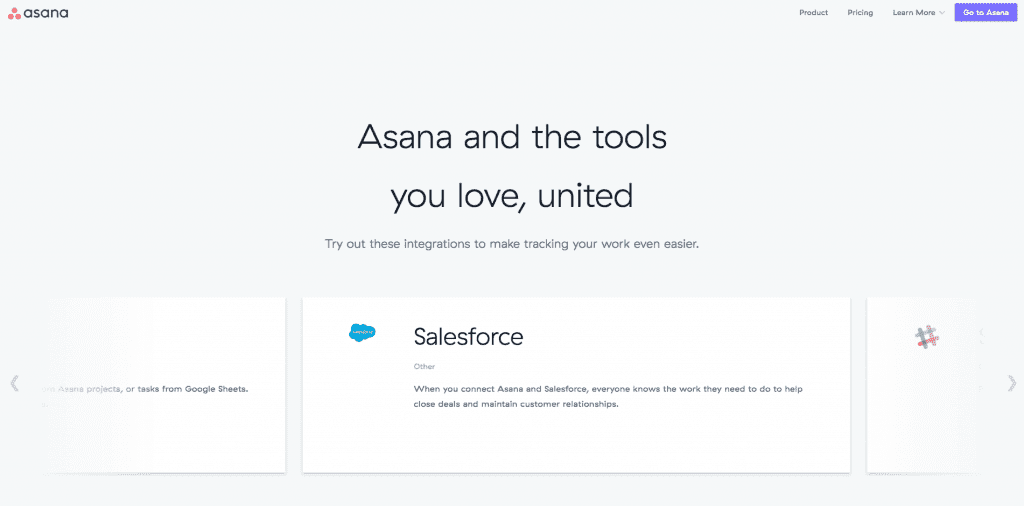
Baik Asana dan Trello memiliki daftar integrasi yang luas; namun, jika volume adalah ukuran minat Anda, maka Trello memiliki sedikit keunggulan di sini. Sementara basis data resmi Asana mencapai 63, daftar Trello meluas ke 152 yang relatif mengesankan. Sekarang, ini tidak berarti bahwa Trello menawarkan integrasi yang lebih baik , hanya saja daftar "peningkatan" resmi mereka lebih panjang. Yang perlu diperhatikan adalah Trello menambahkan beberapa integrasi fitur dasar sebagai "peningkatan daya", sementara Asana tetap lebih fokus pada integrasi dengan aplikasi lain.
Namun, secara keseluruhan, baik Asana dan Trello menawarkan integrasi utama yang Anda harapkan, seperti Slack, Salesforce, Gmail, Google Drive, Dropbox, dan bahkan Mailchimp.
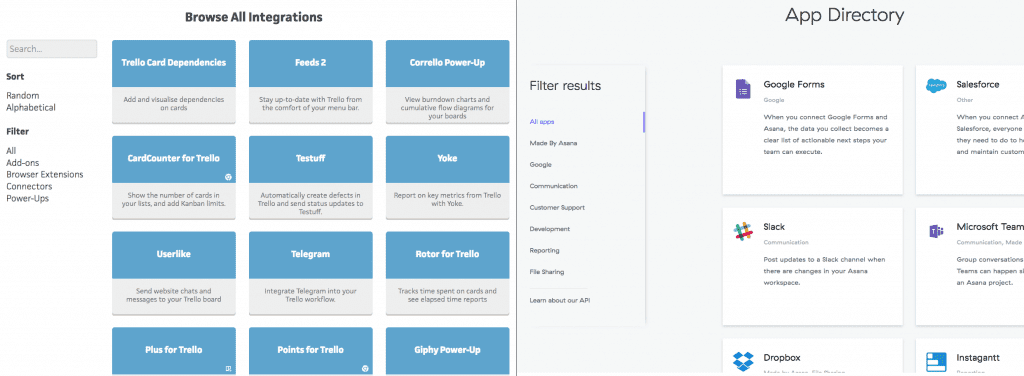
Tetapi perbedaan terbesar di sini adalah batasan yang ditempatkan pada integrasi. Asana tidak membatasi jumlah integrasi yang dapat dimiliki akun mana pun. Tambahkan sebanyak yang Anda mau, bahkan pada paket gratis. Namun, di sisi lain, Trello menyertakan batas integrasi.
Pengguna gratis dibatasi untuk satu power-up per papan. Anda dapat menggunakan power-up yang berbeda pada papan yang berbeda, tetapi hanya satu per. Untungnya, pengguna hanya perlu memutakhirkan ke paket Kelas Bisnis untuk peningkatan daya tanpa batas, tetapi kami menemukan ini sebagai pendekatan integrasi yang sudah ketinggalan zaman, yang juga secara rutin kami gunakan untuk Slack.
Putusan: Asana — Sementara Trello menawarkan sedikit lebih banyak, integrasi tidak unik untuk apa yang ditawarkan oleh penyedia. Tim dapat membangun sendiri, atau bahkan menggunakan solusi seperti Zapier untuk memperkenalkan integrasi baru. Lebih penting lagi, Asana tidak membatasi integrasi mereka, dan bahkan paket gratis dapat memiliki integrasi tanpa batas. Trello, bagaimanapun, membatasi jumlah integrasi yang dapat ditambahkan oleh pengguna gratis.
Sekarang, terkait dengan layanan cloud apa pun, tingkat dan ketersediaan dukungan yang diterima tim Anda dapat secara drastis memengaruhi persepsi tim Anda tentang solusi tersebut. Sayangnya, kita tidak hidup di dunia yang sempurna, dan berkat sifat awan, ketika terjadi kesalahan, mereka berada di luar kendali kita. Nah, ini adalah berkah dan kutukan — pada kenyataannya, itu adalah bagian dari alasan mengapa cloud begitu menguntungkan. Dengan penyedia Anda yang menangani semua pekerjaan berat, pekerjaan di belakang layar, dan hal-hal teknis yang rumit, bisnis Anda bebas untuk fokus pada pekerjaan itu sendiri.
Namun, bagaimana jika terjadi kesalahan dan penyedia tidak mampu menangani masalah tersebut? Atau bagaimana jika mereka tidak cukup peduli untuk memastikan tim Anda menerima layanan yang mereka bayar? Nah, itulah mengapa memasuki Perjanjian Tingkat Layanan dengan penyedia sangat penting.
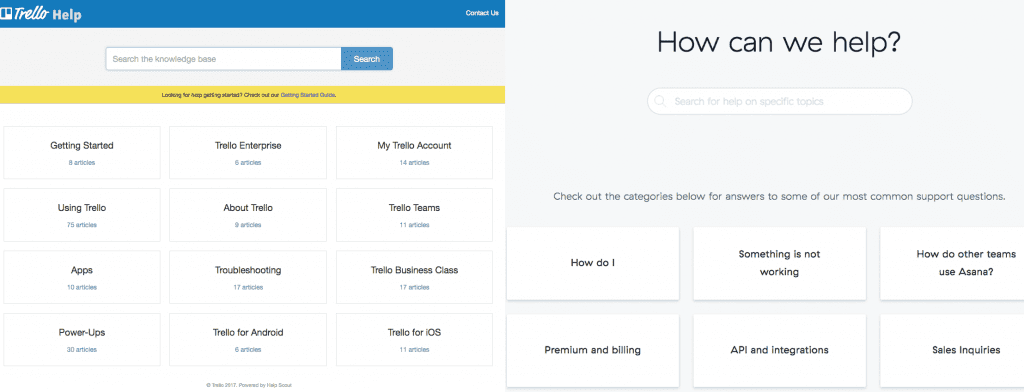
Tetapi bahkan sebelum Anda membuat kontrak hukum dengan penyedia layanan, akan jauh lebih baik jika Anda melakukan sedikit riset tentang dukungan yang tersedia. Di antara opsi bantuan mandiri, saluran komunikasi, dan terkadang bahkan perwakilan dukungan khusus, penyedia terbaik membuat dukungan kontak semudah mungkin.
Baik Trello dan Asana menawarkan panduan swadaya yang ekstensif, daftar FAQ, dan tutorial di situs web mereka. Faktanya, Trello dan Asana bahkan menawarkan templat praktik terbaik kepada pengguna baru untuk membantu semua orang memulai dengan langkah yang benar. Tergantung pada kasus penggunaan atau kebutuhan yang berbeda, pengguna dapat memilih dari template yang berbeda untuk organisasi proyek mereka.
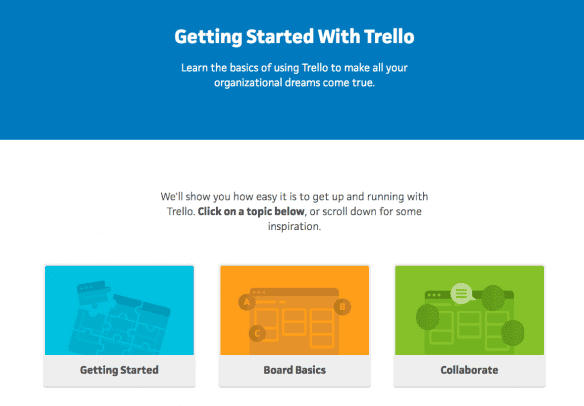
Tapi itu tidak benar-benar membantu ketika terjadi kesalahan, bukan? Di situlah FAQ dan tutorial yang disebutkan sebelumnya muncul.
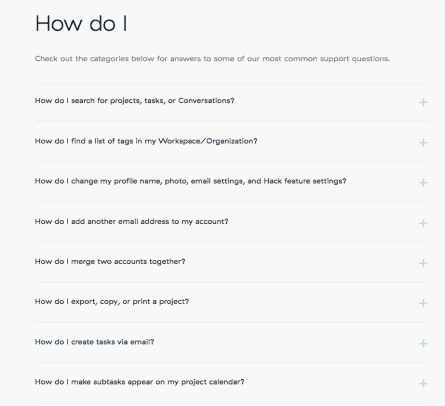
Tapi, bagaimana ketika masalahnya benar-benar di luar kendali Anda? Nah, pada semua rencana mereka, Asana dan Trello tampaknya hanya menawarkan dukungan teknis berbasis email. Keduanya berjanji untuk merespons dalam waktu 24 jam pada hari kerja, tetapi email tetap email.
Untungnya, jika tim Anda memerlukan beberapa dukungan langsung, meningkatkan paket untuk kedua penyedia juga meningkatkan tingkat dukungan. Baik Trello dan Asana memberikan "dukungan prioritas" untuk pelanggan Premium/Kelas Bisnis mereka, dan tentu saja meningkatkan ke tingkat Perusahaan membuat bisnis Anda menjadi perwakilan dukungan khusus.
Putusan: Draw — Kedua penyedia cukup banyak menawarkan saluran komunikasi yang sama untuk dukungan serta peningkatan dukungan yang sebanding dan opsi bantuan mandiri.
Di GetVoIP, kami tidak selalu ingin menyatakan satu pemenang atas yang lain, karena itu hampir tidak terjadi. Jarang dalam perbandingan kami, kami menemukan satu solusi yang benar-benar mengalahkan yang lain. Lebih sering daripada tidak, kesimpulan yang kami capai adalah bahwa solusi yang berbeda akan sesuai dengan kebutuhan tim yang berbeda, dan untuk alasan yang berbeda.
Tren yang terus kami temukan dalam ulasan ini adalah "pertukaran". Secara umum, baik Asana dan Trello menyelesaikan tujuan yang sama persis: mereka membantu tim tetap teratur dan berkolaborasi secara efektif dalam proyek dan tugas. Namun, pendekatan aplikasi ini berbeda, dan di sinilah letak komprominya.
Akan mudah untuk melihat daftar fitur, tingkat harga, dan daftar integrasi dan menyatakan Asana sebagai pemenang. Selama pengujian kami, kami memperhatikan bahwa Asana tampaknya menawarkan banyak dari apa yang dilakukan Trello, tetapi bahkan lebih di atas. Tapi itu tidak adil bagi Trello, karena dalam beberapa kasus, Trello menawarkan keunggulan kepada pengguna atas Asana. Pada akhirnya, ada trade-off yang jelas antara kedua solusi ini, dan itu tidak berarti yang satu lebih baik dari yang lain. Sebaliknya, kami merasa bahwa satu solusi mungkin bekerja lebih baik untuk tim berdasarkan keadaan tertentu.
Asana akan bekerja paling baik untuk bisnis Anda:
- Jika tim Anda berusia di bawah 15 tahun, ingin semuanya tetap gratis, dan membutuhkan integrasi sebanyak mungkin. Paket gratis Asana menawarkan lebih dari Trello, dengan opsi untuk tampilan berbasis Papan dan Daftar. Lebih penting lagi, Asana tidak membatasi integrasi dalam paket gratis mereka, namun mereka membatasi pengguna.
- Jika tim Anda bersedia berlangganan solusi. Paket Premium Asana akan bekerja paling baik untuk tim Anda jika mereka membutuhkan fungsionalitas yang ditingkatkan, dan fleksibilitas yang ditingkatkan dari solusi yang diberikan. Dengan lebih banyak fitur seperti Kalender, Percakapan, dan beberapa tampilan organisasi, Asana mungkin bekerja lebih baik untuk bisnis dengan banyak tim yang membutuhkan kebebasan untuk menemukan yang terbaik bagi mereka.
Trello akan bekerja paling baik untuk bisnis Anda:
- Jika tim Anda memiliki lebih dari 15 pengguna, tetapi tidak dapat membenarkan pembelian solusi. Trello akan menjadi satu-satunya pilihan pada level ini karena paket gratis mereka tidak membatasi jumlah pengguna. Ini juga berlaku jika tim Anda tidak memerlukan banyak integrasi, karena Trello membatasi mereka pada satu "Peningkatan" per papan di tingkat gratis. Namun, perlu dicatat bahwa Trello tidak menahan versi fungsi "lanjutan" hingga tingkat yang lebih tinggi seperti Asana.
- Jika tim Anda mencari solusi yang lebih sederhana — solusi yang tidak berantakan dengan lonceng dan peluit yang tidak akan pernah Anda sentuh atau nyalakan. Dengan desain yang lebih sederhana dan pendekatan organisasi yang lebih sederhana, kurva pembelajaran Trello hampir tidak ada. Namun, tim yang menggunakan Asana mungkin mendapati diri mereka dibanjiri pilihan yang bahkan tidak pernah mereka sentuh.
